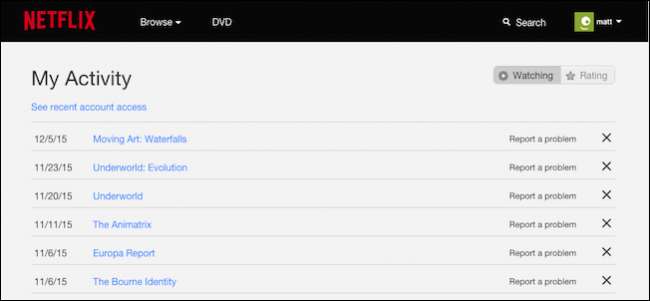
Dacă sunteți abonat Netflix, probabil că ați urmărit un film sau o emisiune TV pe care ați prefera să nu o vedeți în istoricul vizionărilor. Există o modalitate simplă de a elimina activitatea de vizionare nedorită din contul dvs. Netflix.
Articolele vizionate anterior nu apar doar în istoricul dvs. - le veți vedea în diferite locuri din jurul Netflix, cum ar fi articolele „Continuați să vizionați”:
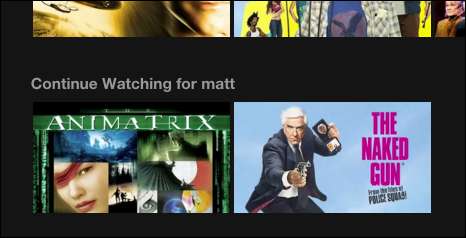
Netflix va face, de asemenea, sugestii bazate pe lucruri pe care s-ar putea să le fi urmărit recent:
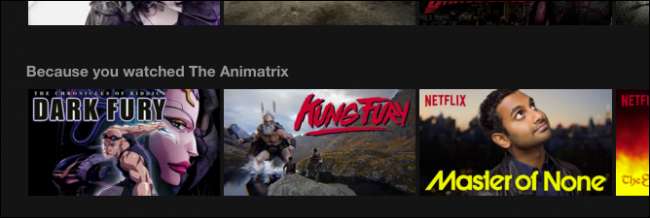
Acest lucru poate fi foarte util atunci când vine vorba de luarea deciziilor pe baza a ceea ce ți-a plăcut, dar dacă nu ți-a plăcut un titlu, este posibil să nu vrei să vezi sugestii pe baza acestuia. Sau adesea, poate doriți pur și simplu să îl eliminați, astfel încât alții să nu-l vadă.
Ștergerea istoricului dvs. Netflix
Trebuie să utilizați un browser web pentru a vă gestiona profilul Netflix. Chiar dacă utilizați aplicația mobilă Netflix pe telefon sau tabletă, când atingeți linkul pentru a vă deschide detaliile contului, acesta vă va deschide contul într-o fereastră a browserului. Aceasta înseamnă că, dacă utilizați un iPhone, acesta se va deschide în Safari, dacă utilizați un dispozitiv Android, acesta se va deschide în Chrome sau oricare ar fi browserul dvs. implicit.
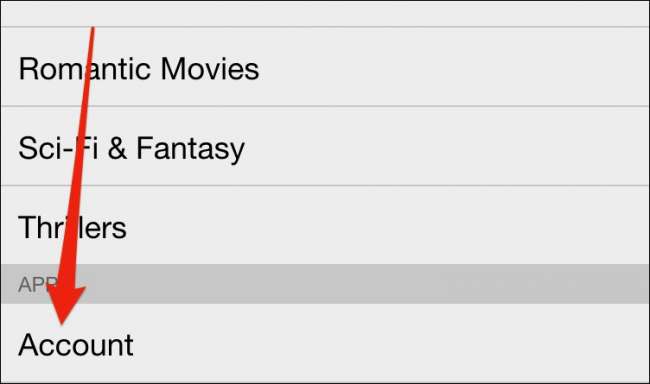
De pe desktop, accesați Netflix.com și faceți clic pe numele profilului dvs. pentru a accesa meniul derulant. Faceți clic pe „Contul dvs.” pentru a vedea setările contului.
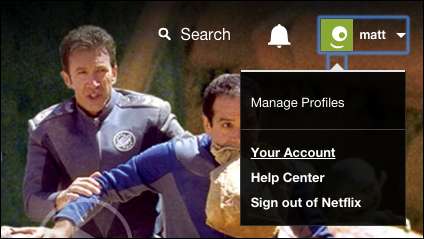
Acum derulați în jos până la secțiunea „Profilul meu” și faceți clic pe „Vizualizarea activității”.
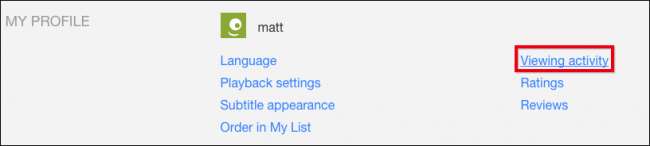
Aici, veți vedea o listă completă a tuturor activităților dvs. de vizionare. Când doriți să eliminați ceva din listă, pur și simplu faceți clic pe „X” din dreapta fiecărui element.
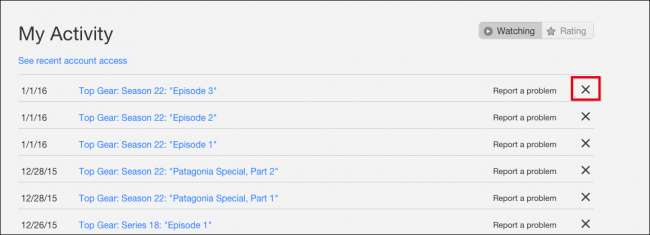
Dacă ați folosit Netflix pentru o vreme, atunci este probabil ca această listă să fie destul de lungă. Totuși, lucrul bun este că Netflix nu vă va cere să confirmați dacă doriți sau nu să eliminați un titlu. Aceasta înseamnă că veți putea parcurge și șterge cât mai mult din istoricul vizionărilor destul de repede.

Dacă doriți să ștergeți un articol din lista „Continuare vizionare”, va trebui să eliminați întreaga serie din pagina Activitatea mea.
Poate dura până la 24 de ore pentru ca o selecție să fie eliminată de pe toate dispozitivele dvs. De obicei, nu durează atât de mult, însă cel mai probabil îl veți vedea dispărând din activitatea dvs. de vizionare pe Netflix.com aproape imediat.
Asta este tot ce trebuie să ștergeți activitatea dvs. de vizionare Netflix. Acum știți data viitoare când urmăriți ceva care este oarecum jenant, îl puteți elimina cu ușurință fără ca nimeni să fie mai înțelept.







